Herstel de verloren / verwijderde gegevens van de computer, harde schijf, flash drive, geheugenkaart, digitale camera en meer.
[Opgelost] Hoe e-mailaccount van Gmail / Outlook / Yaho te herstellen
 Bijgewerkt door Valyn Hua / 28 jan.2021 07:30
Bijgewerkt door Valyn Hua / 28 jan.2021 07:30Ik wil mijn oude Gmail-account herstellen, omdat ik iets in mijn account heb dat een zeer belangrijke notitie is die naar mij is verzonden. Heel erg bedankt en hopen op een antwoord, GOD zegene u!
Wat als u wordt gehackt en de toegang tot uw e-mailaccount kwijtraakt, of u uw e-mailwachtwoord vergeet? Je raakt alles kwijt, zoals e-mailberichten, bijlagen en contactpersonen.
Wat nu?
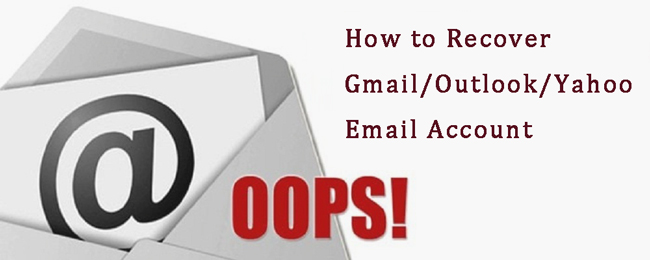
In dit artikel gaan we door alle stappen die u moet volgen om verwijderde e-mailaccounts te herstellen, inclusief Gmail, Outlook en Yahoo, evenals e-mailgegevens.

Gidslijst
1. Herstel verwijderde Gmail-account
Stap 1Toegang tot Gmail-accountherstelsite en voer uw e-mailadres in.
Stap 2Typ het laatste wachtwoord dat u zich herinnert. Probeer zo nauwkeurig mogelijk te zijn, omdat een nauwkeurig wachtwoord eerder zal bepalen of u bent wie u zegt dat u bent.
Stap 3Als u een telefoonnummer hebt opgegeven voor verificatie van twee factoren, wordt u gevraagd om het exacte nummer dat u hebt gebruikt te bevestigen.
Stap 4Er wordt een prompt naar uw apparaat gestuurd en u moet op Ja tikken om in te loggen.
Stap 5Als u geen back-up-e-mailadres heeft, wordt u gevraagd er een op te geven. Als dat zo is, ontvangt u een verificatiecode op dat adres. Voer vervolgens de verificatiecode in het browserdialoogvenster in.
Stap 6Maak een sterk, nieuw wachtwoord voor uw account.
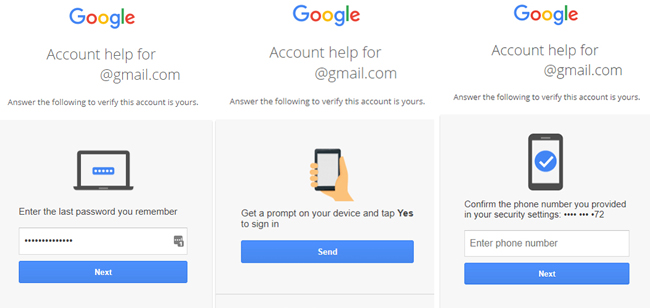
2. Herstel Outlook-account
Stap 1Probeer in te loggen op uw Outlook-account. Als aanmelden mislukt, kiest u de Wachtwoord vergeten optie.
Stap 2Uit de drie geselecteerde opties, kies degene die geschikt is voor uw situatie.
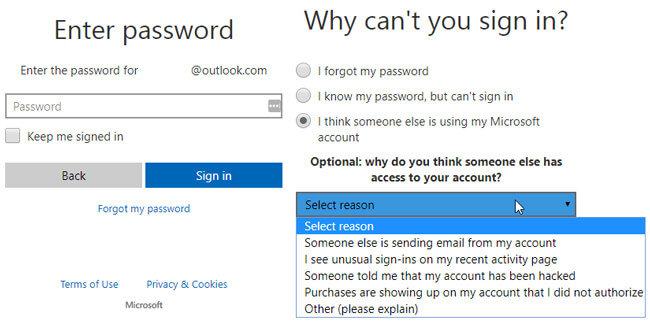
Stap 3U wordt naar een pagina gebracht die een back-up-e-mail of een telefoon aanvraagt, of Ik heb geen van deze.
Stap 4Als u de e-mail of telefoon kiest, ontvangt u een verificatiecode. Voer de code in het dialoogvenster in de browser in om uw identiteit te verifiëren. Vervolgens wordt u gevraagd om uw wachtwoord te wijzigen.
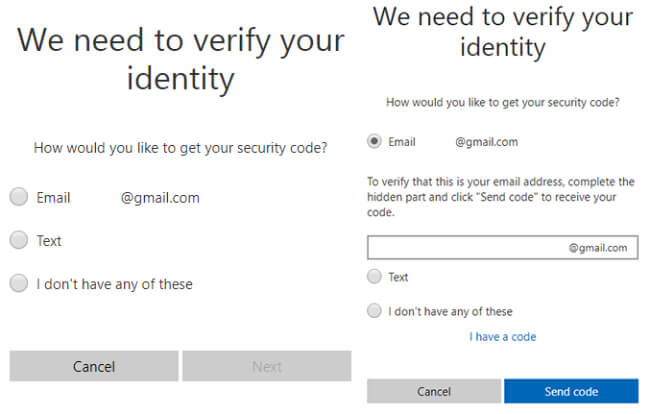
Stap 5Als u geen toegang heeft tot een hersteltelefoonnummer of -e-mailadres, wordt u naar een pagina geleid die vraagt om een e-mailadres waarop Microsoft contact met u kan opnemen. Microsoft stuurt u verschillende formulieren die u moet invullen om te verifiëren dat u het echt bent.
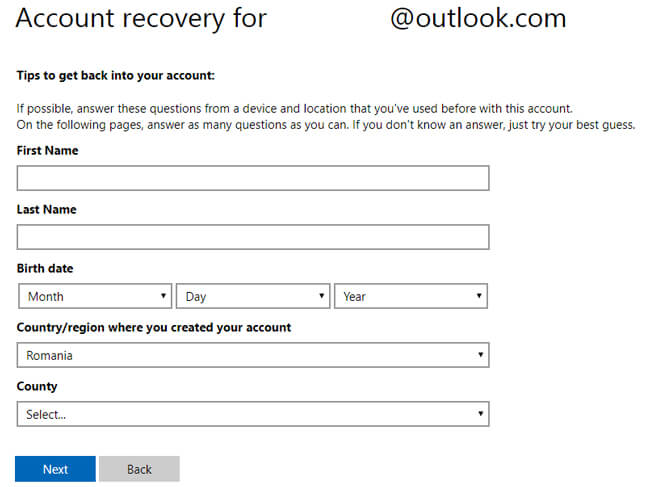
3. Herstel Yahoo e-mailaccount
Stap 1Probeer in te loggen op uw account. Als aanmelden mislukt, selecteert u Ik vergeet mijn wachtwoord.
Stap 2U ontvangt een sms op uw telefoon met de Yahoo-accountcode.
Stap 3Als u niet langer toegang hebt tot dat telefoonnummer, wordt u gevraagd om een accountcode te gebruiken die via e-mail is verzonden om u aan te melden.
Stap 4Nadat u de sleutel hebt ingevoerd, moet u zijn ingelogd op uw Yahoo-account en wordt u gevraagd om enkele herstelopties in te voeren, zoals e-mail en telefoonnummers.
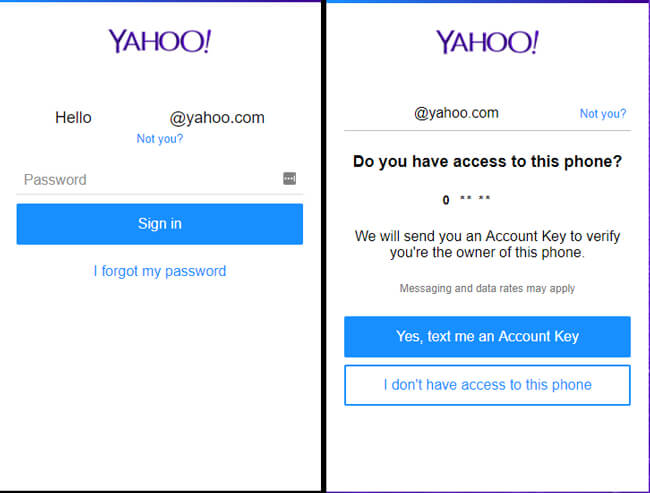
4. Herstel e-mailberichten en bijlagen
Het verwijderen van een e-mailaccount betekent dat de gegevens in de e-mail ook verloren zijn.
Het goede nieuws is dat u e-mailgegevens kunt herstellen zonder dat u het e-mailaccount hoeft op te halen.
FoneLab Data Retriever is een krachtige en veilige software voor gegevensherstel, die is ontworpen om bijna alle verwijderde of verloren gegevens, inclusief e-mails, te herstellen door de computer te scannen. Het kan helpen bij het ophalen van alle soorten e-mailbestanden, waaronder MSG, MBOX en EML van Outlook, Yahoo, Gmail en meer e-mailprogramma's.
FoneLab Data Retriever - herstel de verloren / verwijderde gegevens van computer, harde schijf, flashstation, geheugenkaart, digitale camera en meer.
- Herstel gemakkelijk foto's, video's, documenten en meer gegevens.
- Voorbeeld van gegevens vóór herstel.
Laten we kijken hoe het werkt.
Stap 1Voer deze software uit
Ten eerste moet u deze software downloaden en installeren op uw computer met bovenstaande link. Start het dan.

Stap 2E-mail en bijlagen scannen
Kies op de hoofdinterface E-mail (Als u de bijlagen wilt herstellen, moet u ook de typen bijlagegegevens aanvinken) en de locatie waar u e-mails bent verloren. Dan klikken aftasten.
Stap 3Kies gegevens
Zodra het scannen is voltooid, worden alle e-mailtypen weergegeven in de linkerzijbalk. Bekijk deze bestanden en vind de items die u wilt herstellen. U kunt de filterfunctie ook gebruiken om snel uw benodigde e-mails te vinden.
Als u uw ontbrekende gegevens niet vindt, kunt u klikken Diepe scan om opnieuw te proberen.

Stap 4E-mails herstellen
Selecteer de items en klik op de Herstellen om de e-mailgegevens naar uw computer uit te pakken.
Naast het herstellen van e-mails van de computer, deze software kan ook documenten herstellen, afbeeldingen en andere gegevens van de harde schijf, flashstation, digitale camera en meer.
U hoeft zich tijdens het gebruik van deze software geen zorgen te maken over uw informatiebeveiliging. Wanneer u verloren e-mails ophaalt, slaat deze geen van deze gegevens op naar de server.
Gratis downloaden met onderstaande link om het eens te proberen!
FoneLab Data Retriever - herstel de verloren / verwijderde gegevens van computer, harde schijf, flashstation, geheugenkaart, digitale camera en meer.
- Herstel gemakkelijk foto's, video's, documenten en meer gegevens.
- Voorbeeld van gegevens vóór herstel.
